win10系统用户为了让更好地运行游戏或者安卓手机模拟器,比如靠谱助手等,很多玩家都会在电脑中安装.NET Framework 3.5,但是部分win10用户在安装NET Framework出现错误代码0x800F081F,为此,小编给大家整理了解决无法安装NET Framework 错误代码0x800F081F的方法。
NET Framework: 就是微软Web Services 引擎,提供一个将软件部署和版本控制冲突最小化的代码执行环境。由于开发需要,有些用户想在Win10电脑上安装Windows的图形工具可选组件,可是操作后发现总会出现安装失败的情况,其实,出现这问题是没因为没有找到安装源。为此,小编给大家带来了无法安装NET Framework 错误代码0x800F081F的解决教程。
无法安装NET Framework 错误代码0x800F081F
右键点击“此电脑”,选择“管理”
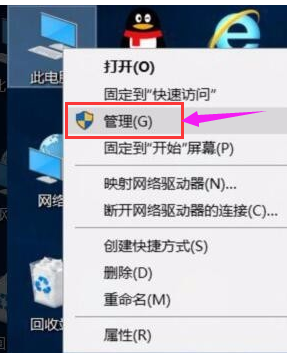
安装失败图-1
进入到计算机管理后,点击左侧下面的“服务和应用程序”,点选“服务”
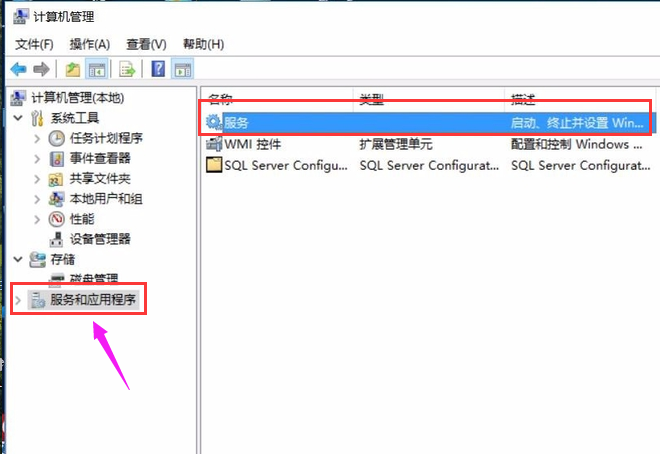
图形工具图-2
找到windows Update,点击后,选择“属性”
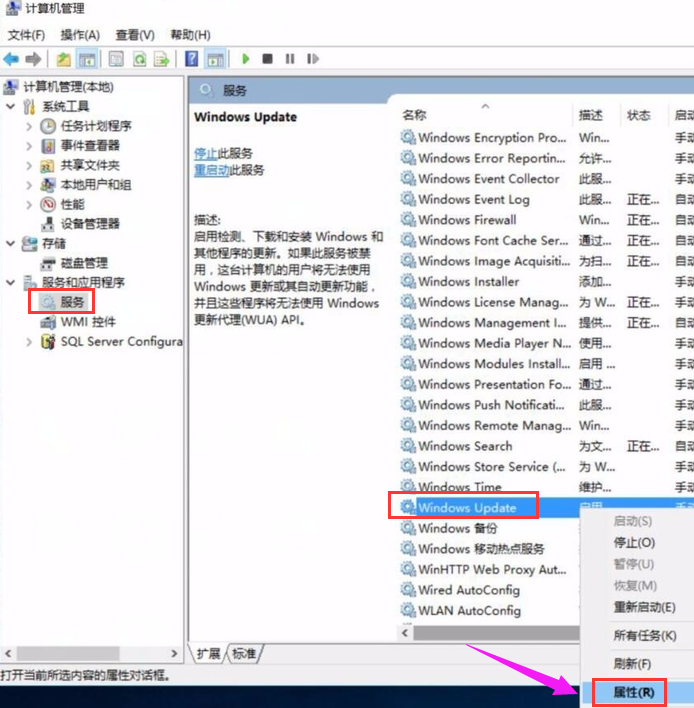
无法安装图-3
进入到属性界面后,在启动类型中选:手动。点击确定后退出设置
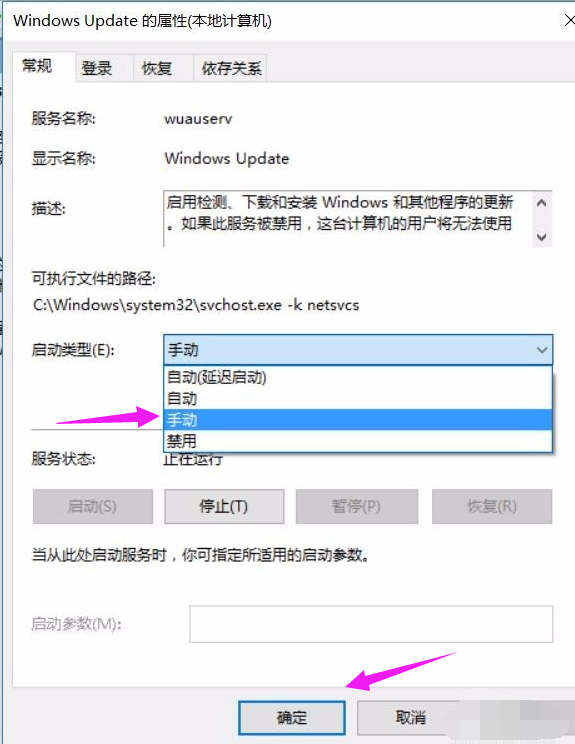
无法安装图-4
右击:windows Update ,选择:启动
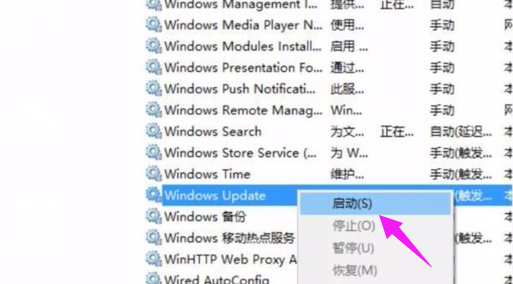
图形工具图-5
再安装就能完成了NET Framework
一般电脑里Windows Update开始都是禁用,安装完成后也可根据个人情况再次禁用Windows Update
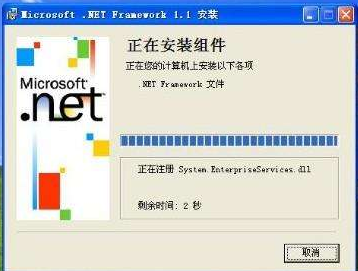
错误代码图-6














